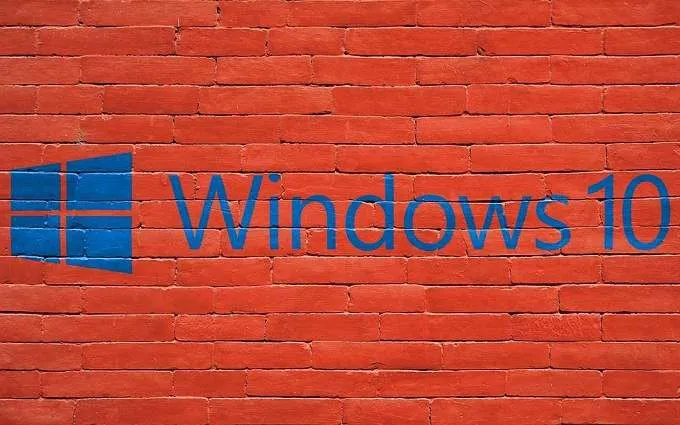Mỗi bản sao được cấp phép của Windows 10 đều có một khóa cấp phép duy nhất và nếu bạn cần cài đặt lại Windows, có thể bạn sẽ cần tìm khóa sản phẩm Windows 10 để sao lưu và chạy lại mọi thứ.
Vấn đề là hầu hết mọi người thậm chí chưa bao giờ nhìn thấy khóa của họ, kể từ khi họ mua một máy tính cài sẵn Windows. Bạn cũng có thể đã mất của mình hoặc quên những gì bạn đã làm với nó. Tin tốt là có nhiều cách khác nhau để tìm ra khóa cấp phép nào là của bạn.
Ngoài ra, hãy nhớ xem video ngắn của chúng tôi trên kênh YouTube hướng dẫn bạn qua thông tin mà chúng tôi đã viết trong bài viết này.
Nội dung bài viết
Nhưng trước tiên, một số điều bạn nên biết
Khóa sản phẩm Windows 10 của bạn không bị khóa với bất kỳ loại phương tiện Windows 10 cụ thể nào. Nếu bạn bị mất đĩa hoặc ổ flash với Windows 10, bạn chỉ cần tải xuống một bản sao mới và cài đặt từ đó. Chìa khóa chỉ đơn giản là đại diện cho giấy phép của bạn.
Giấy phép Windows 10 của bạn cũng bị khóa đối với phần cứng của một máy tính cụ thể. Nếu bạn thực hiện một thay đổi lớn về phần cứng hoặc thay đổi hoàn toàn máy tính, thì bạn sẽ phải kích hoạt lại để ràng buộc giấy phép của bạn với cấu hình phần cứng mới. Nếu Microsoft cho rằng bạn đang lạm dụng giấy phép của mình bằng cách cài đặt Windows 10 cho nhiều máy cùng một lúc, họ có thể không muốn làm điều này.
Bạn có thể không cần nó
Nếu bạn có Tài khoản Microsoft và trước đó đã liên kết nó với khóa sản phẩm Windows 10 của mình, tất cả những gì bạn phải làm khi cài đặt mới là đăng nhập bằng chi tiết tài khoản của bạn. Hãy xem bài viết này về cách liên kết khóa sản phẩm của bạn để xem nó hoạt động như thế nào.

Khi bạn chuyển từ “tài khoản cục bộ” sang đăng nhập bằng Tài khoản Microsoft của mình, điều này có thể tự động xảy ra. Nếu bạn đang cố gắng kích hoạt một bản sao của Windows, chỉ cần thay đổi tài khoản của bạn từ cục bộ thành Microsoft và nó sẽ hoạt động.
Điều tương tự cũng áp dụng nếu bạn nâng cấp bản sao Windows 7 hoặc 8, mà bạn cần có Tài khoản Microsoft. Chỉ cần đăng nhập vào Windows bằng thông tin đăng nhập tài khoản của bạn, vì không có khóa sản phẩm nào liên quan ở đây.
Kiểm tra hộp bán lẻ của bạn

Đây là điều rất hiển nhiên, chúng tôi biết. Tuy nhiên, cần phải nhắc lại rằng, nếu bạn mua một bản sao Windows 10 bán lẻ được đóng hộp, thì đây là cách đơn giản nhất để tìm khóa sản phẩm Windows 10. Nó phải được bên trong hộp được in trên một cái gì đó.
Nhận ngay từ Windows

Nếu bạn có một bản sao Windows đã được kích hoạt và chỉ muốn xem khóa sản phẩm là gì, tất cả những gì bạn phải làm là truy cập Settings > Cập nhật & Bảo mật> Kích hoạt và sau đó kiểm tra trang. Nếu bạn có khóa sản phẩm, nó sẽ được hiển thị ở đây. Nếu bạn có giấy phép kỹ thuật số thay vào đó, nó sẽ chỉ đơn giản là như vậy.
Kiểm tra máy tính của bạn để tìm nhãn dán

Nếu bạn đã mua một máy tính hoặc máy tính xách tay cài sẵn Windows 10, hãy kiểm tra khung để tìm nhãn dán hiển thị khóa sản phẩm Windows 10. Điều này đang trở nên ít phổ biến hơn với các máy tính xách tay cao cấp như ultrabook unibody, nhưng nhiều máy tính vẫn hiển thị khóa sản phẩm của họ trên nhãn dán.
Kiểm tra các tài liệu đến với PC của bạn

Nếu không có nhãn dán nào trong tầm nhìn, có thể có chứng chỉ xác thực trong gói tài liệu đi kèm với máy tính của bạn. Giả sử rằng bạn không ném tất cả những cuốn sách nhỏ đó ra, bạn có thể may mắn và tìm thấy khóa sản phẩm của mình giữa các ưu đãi dành cho gói chống vi-rút và thiết bị ngoại vi.
Sử dụng công cụ của bên thứ ba

Một trong những cách dễ nhất để lấy khóa sản phẩm của bạn từ máy đang chạy là sử dụng tiện ích của bên thứ ba. Produkey đã hoạt động hoàn hảo cho chúng tôi trên phiên bản mới nhất của Windows 10. Chỉ cần chạy chương trình và khóa sản phẩm của bạn ở ngay đó.
Xin lưu ý rằng một số gói chống phần mềm độc hại sẽ gắn cờ Produkey là “PUP” hoặc chương trình có khả năng không mong muốn. Nó không phải là vi-rút hay bất cứ thứ gì có hại cho hệ thống của bạn, PUP chỉ là một công cụ có thể bị tin tặc sử dụng để xâm nhập máy của bạn. Tuy nhiên, đây là máy tính của bạn, vì vậy không có gì sai với bạn bằng cách sử dụng công cụ để truy xuất khóa bạn đã thanh toán.
Bản ghi cửa hàng kỹ thuật số

Nếu bạn mua bản sao Windows 10 của mình thông qua cửa hàng kỹ thuật số như Amazon hoặc Microsoft Store, họ sẽ có hồ sơ về khóa sản phẩm của bạn. Nó sẽ nằm trong email bạn đã được gửi để xác nhận việc mua hàng hoặc trong lịch sử đặt hàng của bạn, nếu bạn đã xóa email đó. Vì vậy, tất cả những gì bạn phải làm là tìm kiếm hộp thư hoặc đăng nhập vào tài khoản trực tuyến của mình.
Đánh lên OEM

Nếu bạn đã mua một máy tính hoặc máy tính xách tay cài sẵn đi kèm với Windows, thì bạn có thể có giấy phép Windows OEM (nhà sản xuất thiết bị gốc). Điều này mở ra khả năng OEM của bạn sẽ biết khóa sản phẩm nào đi cùng với số sê-ri máy tính của bạn.
Không có gì đảm bảo rằng họ sẽ cung cấp thông tin này cho bạn, nhưng nếu bạn đã đi đến đây trong danh sách thì đó không phải là lựa chọn tồi tệ nhất.
Khu nghỉ dưỡng cuối cùng: Gọi cho Microsoft

OK, đây có thể không thực sự là phương sách cuối cùng. Mặc dù đã có những thăng trầm trong nhiều năm, nhưng dịch vụ khách hàng trực tuyến của Microsoft khá tốt trong vài lần gần đây nhất mà chúng tôi phải đối phó với chúng. Vì vậy, nếu bạn gặp sự cố khi kích hoạt Windows hoặc tìm khóa sản phẩm Windows 10 của mình, thì có một cơ hội tốt để trò chuyện trực tiếp với một trong những đại diện dịch vụ của họ sẽ giải quyết được vấn đề.
Bạn có phải là thợ pha cà phê không?
Các khóa cấp phép của sản phẩm rõ ràng là sắp hết khi nói đến Windows, khi Microsoft bắt đầu chuyển sang mô hình đăng ký dựa trên đám mây cho phần mềm và dịch vụ của mình.
Tuy nhiên, hiện tại, chúng tôi vẫn phải đối mặt với một trở ngại nhỏ là không có chìa khóa Windows trong tay. Trường hợp xấu nhất là buộc phải mua một bản quyền Windows hoàn toàn mới, nhưng hy vọng những thủ thuật trên sẽ giúp bạn tránh được điều đó.